 ストリーミングデータ入力システムであるABBYY FlexiCapure複合体の製品について引き続き説明します。 前に、大まかに構造化されたドキュメントのレイアウトを作成するために設計されたABBYY FlexiLayout Studioについて書きました 。 今日は、 ABBYY FormDesignerプログラムについてお話します。
ストリーミングデータ入力システムであるABBYY FlexiCapure複合体の製品について引き続き説明します。 前に、大まかに構造化されたドキュメントのレイアウトを作成するために設計されたABBYY FlexiLayout Studioについて書きました 。 今日は、 ABBYY FormDesignerプログラムについてお話します。
名前から推測できるように、テストやアプリケーションフォーム(テンプレート)などのハードレイアウトを使用したレイアウトの開発を目的としています。その後、特定のルールに従って情報が入力されます。 どうしてこれに特別なアプリケーションがあるのでしょうか? 結局のところ、プロの印刷システムからMS WordやMS Visioに至るまで、これを可能にする多くのプログラムがあり、最も単純なペイントでも-そしてそれを描くことができます。 猫の下で、ABBYY FormDesignerでフォームを描画するのが便利で正しい理由とその方法を説明します。
ABBYY FormDesignerの機能は何ですか、なぜそれを使用する必要がありますか? あなたが何と言っても、ほとんどのエディターは他の問題を解決するように設計されています。 naで釘を打つことができますが、ハンマーの方が便利です。 ABBYY FormDesignerの場合、これは便利なユーザーインターフェイスだけでなく、バーコードやラベルのグループなど、他のエディターでは困難またはアクセスできない要素を使用できることも意味します。 マウスを2回クリックするだけでABBYY FormDesignerで作成され、同時にスムーズでクリアな最も単純なテキストまたは日付入力フィールドでさえ、同じ品質で手動で描画するのは楽しいことです。 また、互換性についても忘れないでください。ABBYYFormDesignerはフラッグシップであるABBYY FlexiCaptureと同じチームによって開発されているため、その中で作成されたレイアウトはそこで簡単にエクスポートできることが期待されています。
しかし、最も重要なことは、彼らはこのプログラムを思いついて、レイアウトだけでなくフォームを作成し、それをスキャンして認識できるようにすることです。 したがって、マシンの可読性についてテンプレートをチェックし、適切な認識を妨げる欠点のリストを取得する機会があります。
さて、今-知り合いになります。 ヒーローは次のようになります。
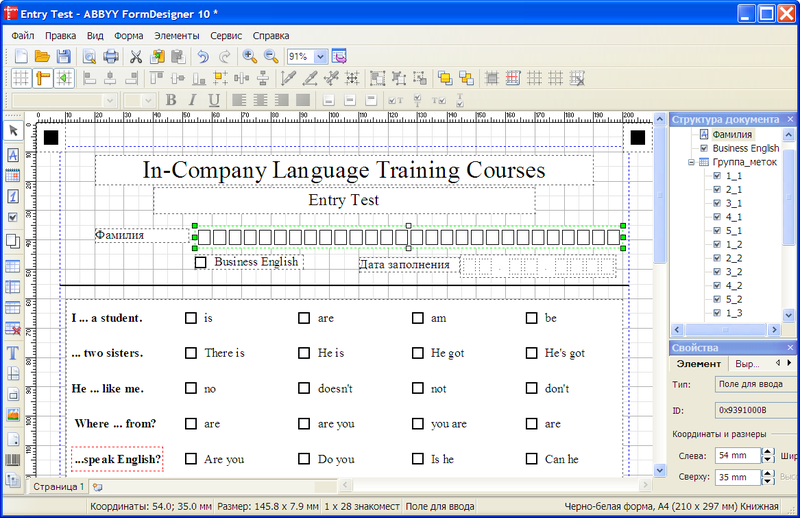
例として、当社の社内英語コースの入学試験の形式が選択されています。 中央には編集可能なレイアウトのメインウィンドウがあります:上部には名前、その下には姓の入力テキストボックス、下にはビジネス用語を勉強したいという願望と記入日、そして質問とそれらへの回答を含むラベルのグループがあります。 コーナーの黒い四角はベンチマークであり、フォームの機械可読性を向上させる方法の1つです。 スキャンされたドキュメントを処理するときのベンチマークの助けを借りて、歪みや歪みなどの欠陥が特定され、修正されます。
上のツールバーは、ファイルの操作、フォーム要素の表示と書式設定の制御を可能にするツールバーです。 左側には、マウスを2回クリックするだけで必要な要素を作成できるツールバーがあります。上部には、4つの異なるタイプのデータを入力するためのカーソルフィールドの下のテキスト、テキスト(フォームの例では- 姓 )、日付(例では- 記入日 )、次に数値フィールドとラベル( ビジネス英語) ) 次はグループ化ツールです。その下には、テーブルを追加するための4つのボタン、テーブル内の垂直または水平のセパレータ、およびセパレータを削除するためのボタンがあります。 以下は、テキスト、セパレータ、フレーム、画像の4つの静的要素です。 次に-ベンチマーク(黒い四角または角)とバーコード。 そして最後に、他とは異なり、特別なウィザードを使用して作成される最も複雑な要素:ラベルのグループ(フォーム上-実際には一連の質問と回答)。
右側には、データ入力フィールドが表示されるドキュメント構造ペインがあり、その下には、選択した要素のプロパティがあります(図では、姓の入力フィールド)。 要素のタイプに応じて、さまざまなプロパティを使用できます。たとえば、入力フィールドでは、テキストマークアップのタイプ(櫛、フレーム、分離フレーム)と背景色を指定できます。数値と日付を入力する場合も-形式、テキストを入力する場合は背景ヒントを指定できます ラベルの場合-形状(正方形または円)、サイズ、署名に相対的な位置。 バーコードの場合、表示のタイプと方法を選択できます:数字付きまたは数字なし。
さて、最も重要な機能の1つはフォームの検証です。 すべてのデータがフォームから正しく取得されるように、ABBYY FormDesignerは、エレメントがフォームからインデントされているかどうか、エレメントのセパレーターが正しく形成されているかどうか、フォームに歪み(フレーム、区切り文字または静的テキスト)を見つけて修正できるエレメントが含まれているかどうか、およびその位置、相対位置を確認します要素:重なり合うかどうか、互いに近すぎるかどうか、フォーム上の識別子の存在など。たとえば、図に示すフォームの見出しには、適切な場所に干渉する次のエラーが含まれます。 ナヴァン:
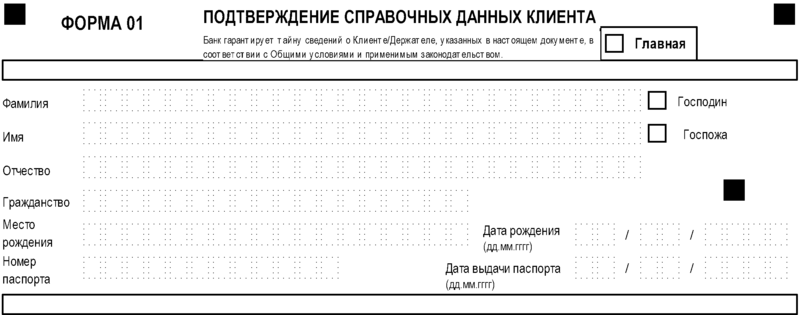
- ホームラベルの周囲のフレームが小さすぎる、ラベル自体がテキストに近い。
- マークミスターとミストレスは、姓と名を入力するフィールドの近くにあります。
- フレームは配置されていません。4つのフレームはフォームの長方形フィールドの頂点を示し、残りはこの長方形の側面にあります。
情報を正常に取得するには、フォームの見出しは次のようになります。
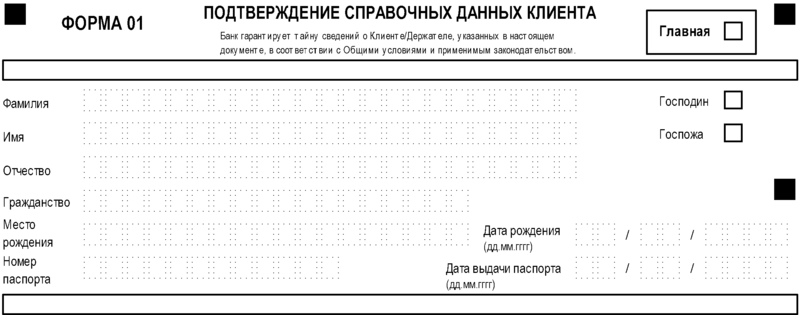
また、ABBYY FormDesignerは電子フォームを作成できます。 しかし、これは全く異なる話です...
パベル・ソコロフ
データ入力製品部門